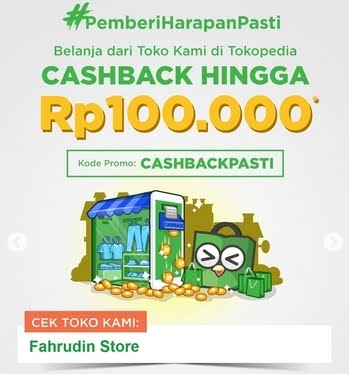Pada umumnya head unit aftermarket OEM belum support video dengan format *.mkv, padahal format tersebut sudah sangat familiar bagi yang biasa mendownload movie via internet. Sebagai contoh salah satu head unit OEM untuk Toyota Yaris di bawah ini yang dalam spesifikasinya hanya support video dalam format MPEG4, MP4, AVI dan DivX, jadi belum mendukung format video mkv.
Salah satu trik supaya head unit bisa memutar video yang kita inginkan, yaitu dengan cara mengconvert dari format mkv ke MPEG4/MPEG2. Saya biasa menggunakan aplikasi Freemake karena aplikasi tersebut gratis dan berbasis open source.
Untuk mendapatkan aplikasi freemake, kita bisa mendapatkannya di web resminya yang beralamat di http://www.freemake.com/. Silahkan download aplikasi Freemake Video Converter.
Lakukan instalasi, kemudian buka aplikasi Freemake Video Converter.
Tambahkan video yang akan diconvert dengan cara memilih tombol + video di pojok kiri atas, setelah itu pilih tombol convert to MPEG.
Untuk menambahkan subtitle, kita dapat memilih tulisan No Subtitles pada video yang sudah kita pilih, nanti akan ada pilihan Add Subtitles.
Untuk menambahkan subtitle, kita dapat memilih tulisan No Subtitles pada video yang sudah kita pilih, nanti akan ada pilihan Add Subtitles.
Setelah kita memilih convert to MPEG, berikutnya akan muncul form MPEG output parameters, yang berisi settingan output format video yang akan kita hasilkan. pilih saja tombol plus (+) pada form untuk menambahkan settingan custom, seperti contoh di bawah, saya menamakan settingan saya dengan nama Custom utk Head Unit. Tentukan pula lokasi folder tempat penyimpanan output file hasil konversi pada pilihan Save to.
Sesuaikan parameter-parameter pada form sebagaimana gambar di bawah ini, kita memilih frame size pada resolusi 720 x 480 pixel yang merupakan resolusi maksimal yang dapat dibaca oleh head unit.
Seteleah selesai mengisi parameter seperti di atas, pilih tombol OK, dan kita akan kembali ke form sebelumnya. Kita tinggal memilih tombol Convert, kemudian menunggu hasil konversi selesai.
Setelah konversi selesai, kini kita dapat menonton movie di head unit kendaraan dengan mudah. Cukup simpel kan...



















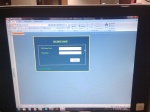
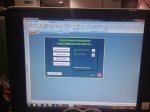

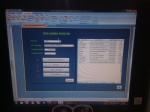
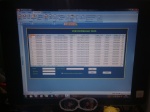



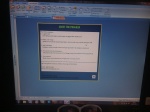
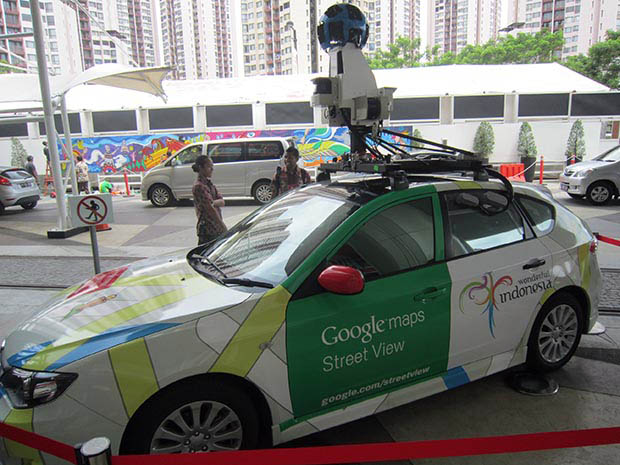













+(Dapur+Babah+is+the+actual+name+of+the+unique+Monas+restaurant+your+tourist+wrote+about.),+Jakarta+10110,+Indonesia+-+Google+Maps.htm_20120716125243.png)